Populāra tiešsaistes saziņas platforma.
Tīmekļa adrese: zoom.us
Svarīgi!
Nepieciešama reģistrācija. Var izmantot esošu Google kontu (Gmail, Youtube, u.c.) vai Facebook kontu. jauna lietotāja reģistrācijai var izmantot pogu mājas lapā Sign Up, It’s Free (Izveidot kontu, bezmaksas).
Sapulces organizatoram ieteicams nosūtīt sapulces dalībniekiem pilnu informāciju- pārlūkā atveramu hipersaiti, Meeting ID numuru un piekļuves paroli, jo dalībnieki var pieslēgties dažādi un no dažādām ierīcēm.
Mobilajām ierīcēm nepieciešama Zoom aplikācija.
Lai organizētu videokonferenci Zoom platformā:
- Atver mājas lapu un akceptē sīkdatņu (Cookies) paziņojumu ar pogas Agree and Proceed (piekrist un turpināt) nospiešanu,
- Jāpiesakās sistēmā, izmantojot esošu Zoom, Google vai Facebook kontu. Izmanto iespēju Sign In (Pieteikties) lapas augšējā rīku joslā:

- Ieraksta reģistrācijas datus vai izmanto Google vai Facebook,
- Sadaļā Meetings izveido jaunu sapulci, nospiežot pogu Schedule a Meeting (Ieplānot sapulci):
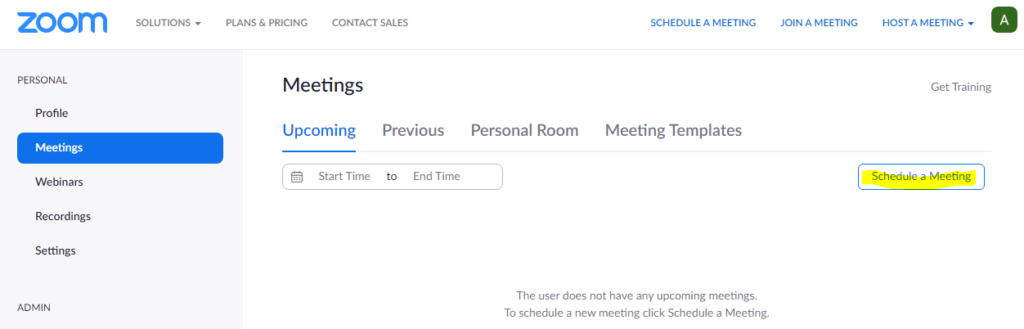
- Ievada nepieciešamos datus- sākuma un beigu laikus, datumu, laika zonu, izvēlas piekļuves paroli Passcode (Piekļuves kods)
Piezīme
WaitingRoom (Uzgaidāmā telpa) opcija nozīmē, ka sapulces organizatoram manuāli būs jāapstiprina katra lietotāja ienākšana virtuālajā sapulcē. - Pēc datu ievades, sapulci saglabā, nospiežot pogu Save (Saglabāt),
- Pēc saglabāšanas būs redzams unikāls sapulces identifikācijas numurs Meeting ID un tīmekļa saite Invite Link, ko var nokopēt un nosūtīt sapulces dalībniekiem.
Lai uzsāktu izveidoto sapulci:
- Atver mājas lapu,
- Ieiet sistēmā,
- Sadaļā Meetings (Sapulces) atbilstoši izvēlētajai sapulcei, nospiež pogu Start (Sākt).
Ja sapulce jau uzsākta, pogas Start vietā būs poga Join (Pievienoties). - Notiks klienta programmas lejupielāde. Pēc lejupielādes programma jāuzinstalē uz datora no mapes Downloads (Lejupielādes) vai citas norādītās saglabāšanas vietas datora failu sistēmā.
Šī darbība var nenotikt, ja Zoom programma jau ir bijusi izmantota un jau ir instalēta:
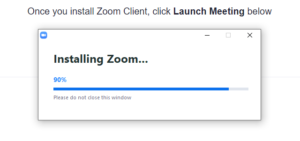
- Kad Zoom programma startējas, iespējams pievienoties ar audio-Join with Computer Audio (Pievienoties ar datora audio) un pārbaudīt audioierīču darbību- Test Speaker and Microphone.
Lai pievienotos sapulcei no atsūtītās saites:
- Atver atsūtīto tīmekļa saiti pārlūkprogrammā,
- Notiks klienta programmas lejupielāde. Pēc lejupielādes programma jāuzinstalē uz datora no mapes Downloads (Lejupielādes) vai citas norādītās saglabāšanas vietas datora failu sistēmā.
Šī darbība var nenotikt, ja Zoom programma jau ir bijusi izmantota un jau ir instalēta:
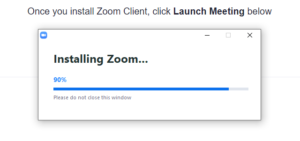
- Kad Zoom programma startējas, iespējams pievienoties ar audio-Join with Computer Audio (Pievienoties ar datora audio) un pārbaudīt audioierīču darbību- Test Speaker and Microphone.
Pievienoties sapulcei, izmantojot Meeting ID (jāzina ID un sapulces piekļuves parole):
- Startē programmu Zoom no datora programmu saraksta vai uzinstalē to no mājas lapas sadaļas Resources (Resursi)- Download Zoom Client (Lejupielādēt Zoom klientu),
- Programmas logā nospiež pogu Join a Meeting,
- Dialoga logā Join Meeting (Pievienoties sapulcei) ieraksta sapulces ID numuru un savu vārdu:
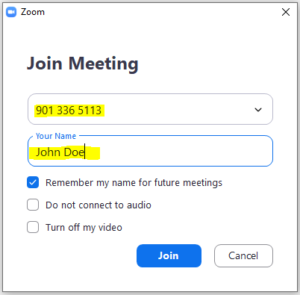
- Nospiež pogu Join un ieraksta piekļuves paroli Passcode
- Nospiež pogu Join (Pievienoties):
- Kad Zoom programma startējas, iespējams pievienoties ar audio-Join with Computer Audio (Pievienoties ar datora audio) un pārbaudīt audioierīču darbību- Test Speaker and Microphone.